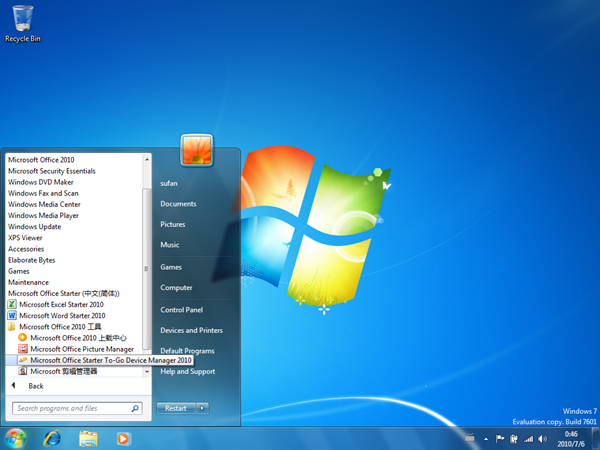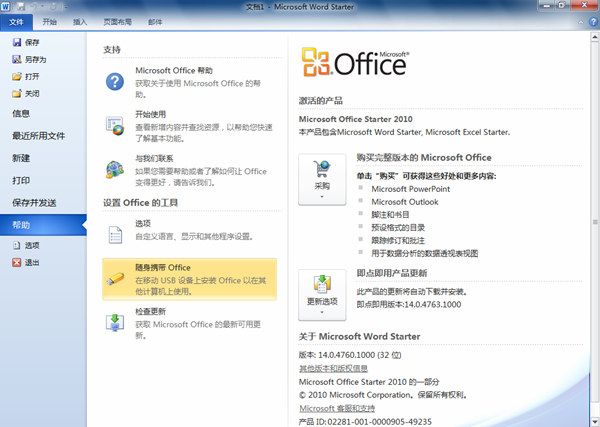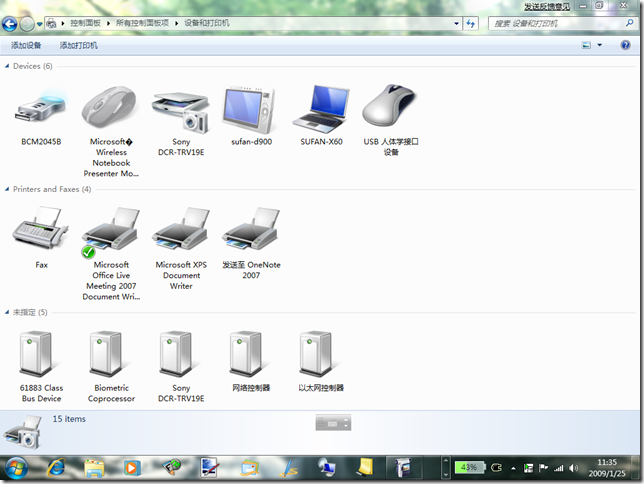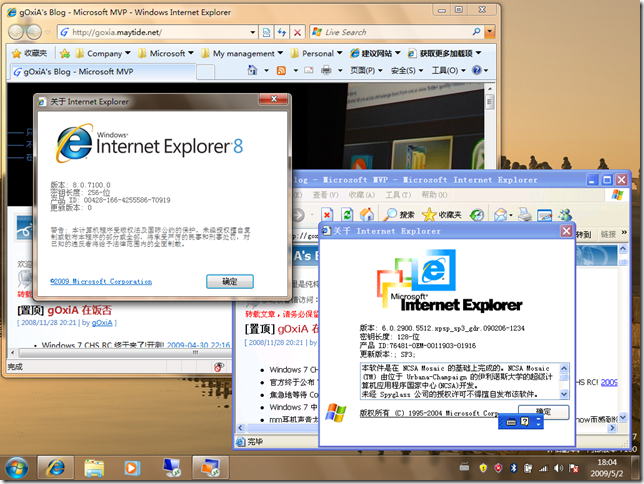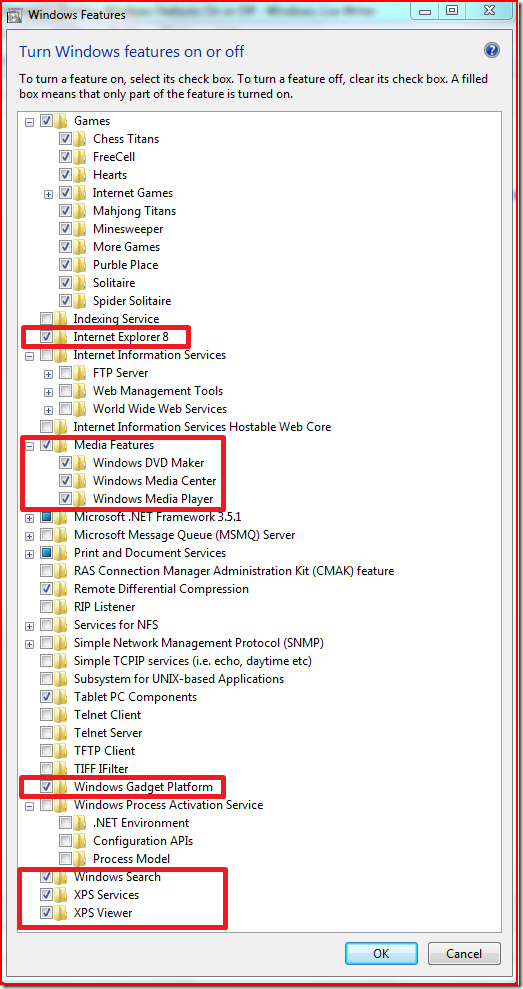随身携带的移动版 Office Starter 2010
Office Starter 2010(Microsoft® Office简易版2010包括带广告且功能受限的Word和Excel。 要获得功能齐全的Office软件,请购买上述的Office 2010许可证。)是一个挺有意思的产品,前面 gOxiA 特冒险专门撰博一篇,向大家讲解了什么是 Microsoft Office Starter 2010。不过上篇 Blog 遗漏了一个重点,Office Starter 2010 是基于微软 Click-to-Run(即点即用)技术来运行的,而这个 Click-to-Run 技术其实就是基于 Microsoft App-V 的。(即:Microsoft Application Virtualization,PS:还记得 gOxiA 早前介绍过的 Softgride吗?!就是这个技术的前身!)
简单说,利用 Click-to-Run 我们不用再单独安装完整的软件,即可运行该软件。就拿 Office 来讲如果完整安装的话,除了要将程序文件存储在本地磁盘中,还会像注册表中写入很多相关的信息。但是,利用 Click-to-Run 便可以避免这一问题的出现,我们只需要安装上 Click-to-Run 的运行组件,便可以直接启动和运行 Office Starter 2010。也正因如此,在 Office Stater 2010 中包含了一个功能,利用该功能可以创建一个移动版的 Office Starter 2010。是不是很酷!购买预装 Office Starter 2010 的用户这下爽了,可以直接去体验一下了。
要创建随身版的 Office Starter 2010 需要一个容量 1G 的 UFD(USB 闪存盘),该 UFD 将专项专用,即:Office Starter 随身版设备。使用该设备可以在任意一台 Windows 计算机上运行 Office Starter 2010 随身版。使用完毕后拔出该设备,便会从计算机中删除 Office Starter 2010。
首先我们从开始菜单下所有程序中的 Microsoft Office 2010 工具 程序组里运行 Microsoft Office Starter To-Go Device Manager 2010。除此方法外,也可以在 Word Starter 的帮助中找到创建的选项,如下图所示。
启动 Microsoft Office Starter 随身版设备管理器后,跟随向导便可以创建移动版的 Office Starter 2010 了。需要注意的是,要创建过程中,向导会从微软官方站点下载必须得数据,不同的链接速率和区域可能会导致安装时间延长。
值得信赖的 Windows 7,勇于创新的 Windows 7
Windows 7 RC 在5月5日向公众发布了下载,这意味着我们距离 Windows 7 RTM 越来越近。早在去年10月29日我便开始了对 Windows 7 的测试,直至今日。回顾这半年多的体验和感受,是从未有过的。充满激情,使人震撼,让人满意,颇具传奇性和颠覆性!虽然 Windows Vista 在多数人眼中可能是“失败”的,但是从我个人来看 Windows Vista 中很多功能和特性都是非常优秀的,为 Windows 7 的开发和应用做了铺垫,起到了推动性的作用。
在 Windows 7 的身上能看到一些 Windows Vista 影子!这让我很容易的从 Windows Vista 过渡到 Windows 7。而 Windows 7 与 Windows Vista 相比,资源占用更合理,由于专门进行了优化,即使是在低配置的硬件上也能很好的运行 Windows 7,相比之下运行速度更快些。我相信有很多的朋友也有同感!根据之前收集的测试数据显示 Windows 7 在安装时间上大大的减少了,即使是在我于 2002 年组装的 PIV-1.6G,只有 768M 内存的 PC 上安装,整个过程也只耗费了不到 20 分钟,令人满意!
在硬件兼容性上,我发现到 Windows 7 的 RC 版本后,我的笔记本电脑完全不需要再单独的安装硬件驱动,因为几乎所有的硬件在安装完系统之后都已经能够正常运行,或者通过 Microsoft Update 快速便捷地进行安装或更新。这一点让我感受到微软早在 Windows 95 时代就提出的“即插即用”理念在今天得到了更大的改进和发挥!我希望在 Windows 7 正式发布之后,能够彻底改写让用户苦于寻找驱动的历史!此外不能不在这里介绍一下 Windows 7 下的“设备和打印机”,在这里我们可以清晰地了解当前与计算相连接的设备并对其进行直观的操作管理。
而备受用户关注的软件兼容性问题在 Windows 7 上也得到了很好的改进,据悉目前测试的结果数据显示 Windows 7 能够兼容相当可观数量的应用程序。即使如此,微软还在为软件兼容性而努力着,与我一样在关注 Windows 7 的朋友一定知道在 RC 版中,微软为专业版、企业版和旗舰版的用户提供了一个新的功能特性,即:Windows Virtual PC & Windows XP Mode,它能够帮助企业解决现有针对 Windows XP 而开发的业务程序顺利地运行在 Windows 7 环境中。这样一来,企业完全可以不用顾及升级操作系统而引发的业务程序兼容性问题,并且还节省了以往对业务程序的升级费用。当然,如果是普通用户,而打算用 Windows Virtual PC & Windows XP Mode 来玩旧版的 3D 游戏,我想可能会失望了!
Windows 7 的另一个改进是令人称道的,它完全的模块化了,现在我们可以根据自己喜好来选择安装或卸载 Windows内置的组件,当然也包括 IE 在其中!这很大程度上提升了 Windows 平台的自由化,从而满足了更多用户的需求,也方便了 OEM 厂商进行定制。
外观方面,任务栏彻底改变了,Super TaskBar能够更加方便的访问常用资源,Windows Aero使我们的桌面操作起来更有序。改进了的网络和共享中心使我们能轻易、直观地接入到现有的网络中。特别是无线网络的接入,我们只需要单击右下角系统工具栏中的网络图标,从已经搜索到的无线网络列表中选择所属的网络,键入密码即可进行连接。
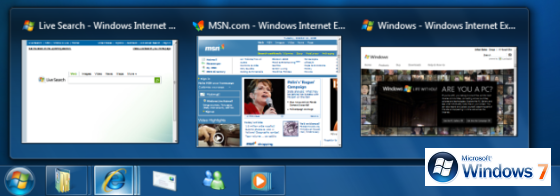
从 Windows Vista 开始我就通过 WAIK 制作了属于自己的 Windows PE,将他存储在我的移动硬盘或 U盘上,从此我再也不必为没有光驱的笔记本电脑安装操作系统而担忧,只需要使用这个 Windows PE 即可进行操作系统的安装,在 Windows 7 上这一习惯得到了最大的发挥,有史以来我认为 Windows 7是最容易安装和部署的操作系统。我可以直接使用 Windows PE 的 Imagex 命令来直接释放 Windows 7 安装源中我需要的版本,由于不再受 HAL 的制约,我可以轻松地在任意一台 PC,甚至虚拟机中制作一份标准化的系统参考映像,将他们放在移动硬盘上或网络存储中,快速的执行安装和部署任务。这一特性将彻底改变企业管理员以往沉重而复杂的系统部署工作。我已经从中受益,并且受益匪浅!
而最具颠覆性的功能便是 Native Boot VHD,他打破了以往操作系统的安装格局,现在我们可以将 Windows 7 或 Windows Server 2008 R2安装在一个动态或固定大小的 VHD 类型文件中,并且直接从这个 VHD 里的系统进行引导启动和使用。现在我一直在应用 Native Boot,在我的笔记本电脑上我以常规方式安装了一个用于主要操作的 Windows 7 RC简体中文环境,由于某些需要我又以 Native Boot 方式安装了用于测试学习的 Windows 7 RC 英文版及 Windows Server 2008 R2 x64 英文版环境。当进入我的主操作系统后,并没有因另外两个系统的存在,而导致出现磁盘卷和文件的混乱情景,因为他们只是我一个卷里的两个 VHD 类型的文件。利用 Bcdedit 中的 Toolsdisplayorder 参数,我还将这两个系统和另外以 WUBI方式安装的 Ubuntu 操作系统一同隐藏了起来,当我需要使用他们的时候只需重新启动计算机,并在系统引导前按下空格键就能出现一个系统引导列表,之后通过 tab 键来选择我所需要的系统环境。这一做法使我的计算机启动的时候不会出现系统引导选择列表,看似与以往没有任何不同,不仅美观同时也方便,更主要的是满足了自己的喜好!
Windows 7 还有更多人性化、实用化的设计等待着我们去体验。我相信使用 Windows 7作为个人或商业用户计算平台是值得信赖的,值得称赞和推荐的。Windows 7 时代已经来临,我们拭目以待期待 Windows 7 正式版的发布。
文中提到的功能特性都可以在 http://goxia.maytide.net 查找到相关的日志。



![logo_office[2] logo_office[2]](http://goxia.maytide.net/ftpupfiles/OfficePowerPoint2010_EA42/logo_office2_thumb.png)